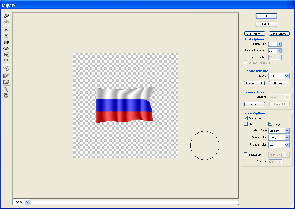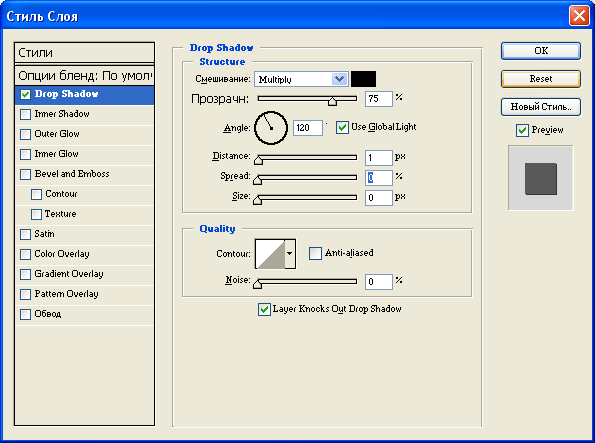Идея создания флага была у меня давно, и сегодня я решил показать вам как сделать его в Photoshop. Патриоты - дерзайте!
| ~* Шаг 1 *~ |
Нарисуйте флаг своей страны, наример :). Конечно можно поступить проще - воспользоваться поисковиком.
| ~* Шаг 2*~ |
Скопируйте флаг в буфер обмена (можно сделать выделение инструментом Marquee Tool (M), а затем нажать CTRL+C)
Создайте новый документ/изображение
Вставьте Флаг (CTRL+V)
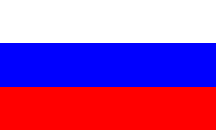
| ~* Шаг 3*~ |
Удерживая клавишу CTRL, щёлкните по слою с Флагом. Нажмите X потом D
Затем идите в Edit>Stroke [Редактировать->Обвести] и выставите значения как на скриншоте
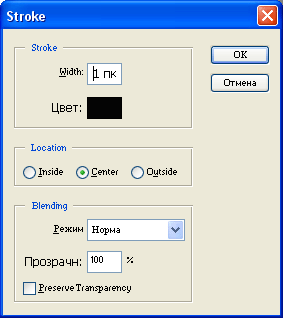
| ~* Шаг 4*~ |
Выберите инструмент градиента, щелкните по нему в верхней панели и приведите в похожее состояние (не обращайте внимание на невыделенные элементы, это в отношении скриншота)
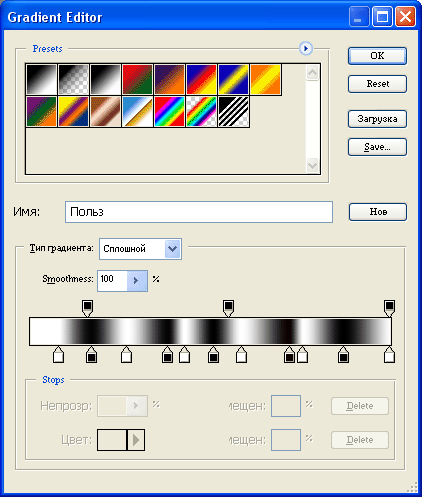
| ~* Шаг 5*~ |
Создайте новый слой Layer->New Layer [Слой->Новый слой] и проведите горизонтально градиентом. Выставите у слоя Opacity [Непрозрачность] в районе 30%. Затем нажмите Ctrl+E
| ~* Шаг 6*~ |
Идите в Filter>Liquify [Фильтр->Liquify] и придайте реалистичность флагу. (Щелкните на изображении для увеличения)
| ~* Шаг 7*~ |
Добавьте тень от флага Layer->Layer Style->Drop Shadow [Слой->Стиль Слоя->Отбросить тень]
Всё. Теперь у вас есть реалистичный флаг.